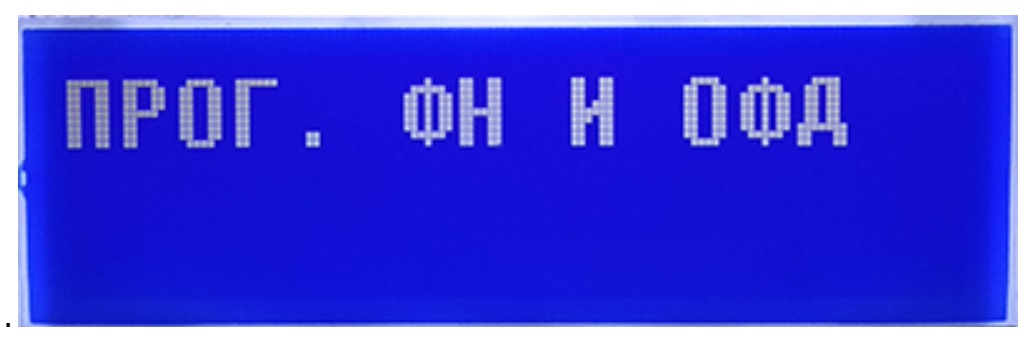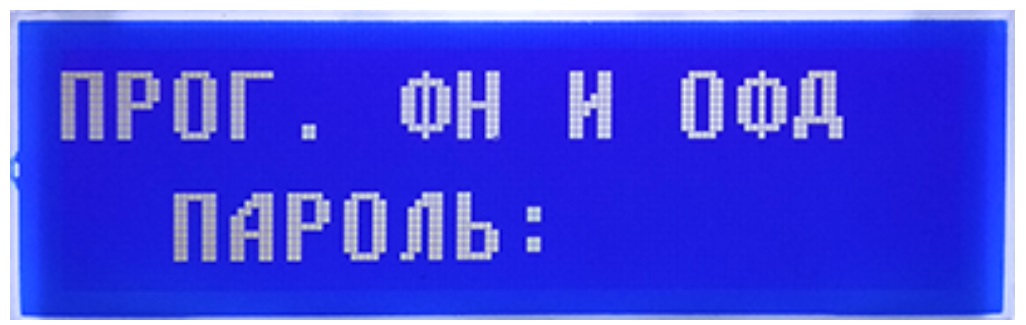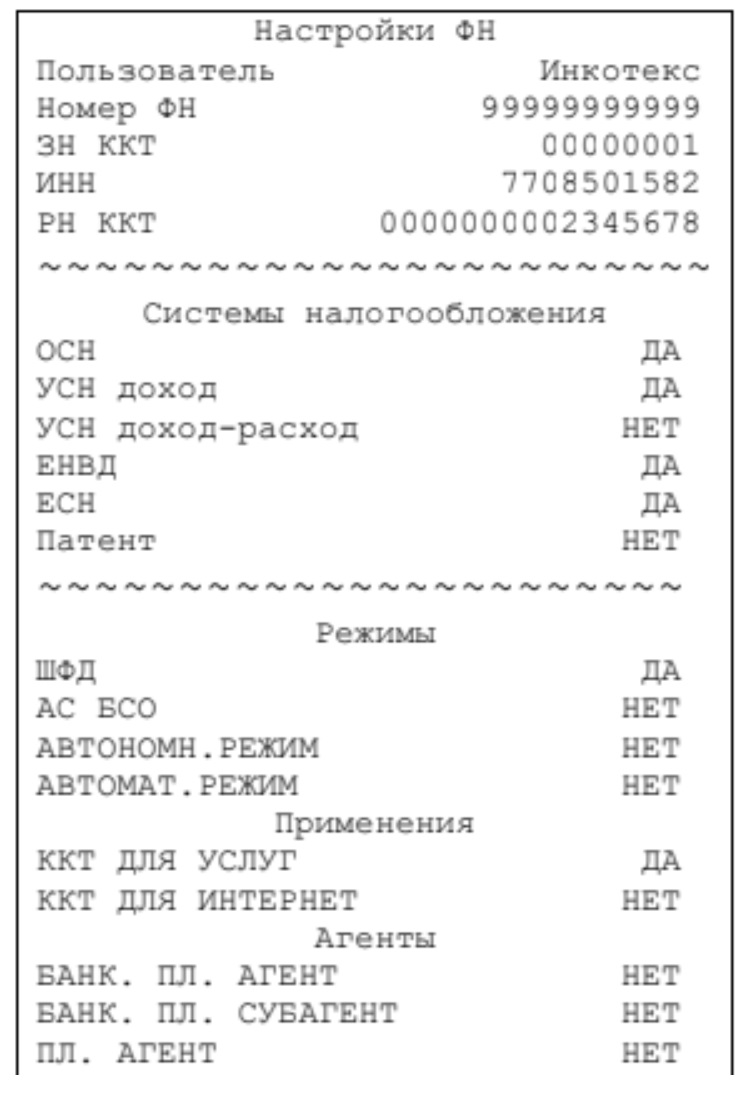Порядок действий при замене ФН на кассовом аппарате Меркурий-115Ф:
1. Убедитесь, что на кассовом аппарате есть связь с ОФД и все документы отправлены. Если в памяти кассы имеются неотправленные документы, то архив ФН не закроется. Также необходимо убедиться, что кассовый аппарат имеет выход в интернет, т. к. после закрытия ФН электронная копия отчета о закрытии должна уйти на сервер ОФД.
Для проверки количества непереданных чеков в ОФД.
Способ 1. Выйдите в главное меню кассового аппарата нажав клавишу [РЕЖ]. Находясь в главном меню, нажмите клавишу с точкой [.] Кассовый аппарат распечатает чек в котором будет строка «НЕПЕРЕДАННЫХ В ОФД ФД«. Напротив этой строки должно быть указано количество — 0.
Способ 2
.
Находясь в главном меню нажмите клавишу [00] —> появится меню выбора функций —> с помощью клавиши [ПИ] выберите функцию «Статус ОФД» —> [ИТ] —> КОЛ. НЕОТПРАВ. ДОК —> должно быть количество — 0.
Для проверки связи с ОФД.
Находясь в главном меню нажмите клавишу [00] —> появится меню выбора функций —> с помощью клавиши [ПИ] выберите функцию «ТЕСТ ОФД» —> [ИТ] —> при успешном подключении к ОФД должно появится сообщение «РЕГ. В СЕТИ ПРОШЛА!«.
2. Сохраните настройки кассового аппарата на USB-диск.
Для этого подключите USB-диск к кассовому аппарату. С помощью клавиши [РЕЖ] выберите раздел «ПРОГРАММИРОВАНИЕ» —> [ИТ] —> ПАРОЛЬ: 22 —> [ИТ] —> с помощью клавиши [ПИ] выберите пункт «СОХР. НАСТРОЙКИ» —> [ИТ]—> ПО ЗАВ. НОМЕРУ —> [ИТ] —> должно появиться сообщение «ЗАВЕРШЕНО УСПЕШНО«.
3. Сохраните базу товаров, если она имеется.
Для этого подключите USB-диск к кассовому аппарату. С помощью клавишей [РЕЖ] выберите раздел «ПРОГРАММИРОВ. БАЗ» —> [ИТ] —> ПАРОЛЬ: 22 —> [ИТ] —> с помощью клавиши [ПИ] выберите пункт «СОХР. БАЗУ ТОВАРОВ» —> [ИТ]—> ПО ЗАВ. НОМЕРУ —> [ИТ] —> должно появиться сообщение «ЗАВЕРШЕНО УСПЕШНО«.
4. Произведите закрытие архива ФН.
1) Кнопкой [РЕЖ] выберите режим «ПРОГ. ФН и ОФД«;
2) Нажмите [ИТ];
3) Введите пароль: 22;
4) Нажмите [ИТ];
5) Клавишей [ПИ] выберите пункт «ЗАКРЫТИЕ ФН«;
6) Нажмите [ИТ];
7) Введите пароль: 212205;

9) Аппарат распечатает отчет о закрытии ФН.
5. Отсоедините старый ФН и подключите новый ФН.
6. При необходимости замените программное обеспечение кассового аппарата.
7. Загрузите настройки, которые были сохранены на USB-диск в пункте 2.
Для этого подключите USB-диск к кассовому аппарату. С помощью клавиши [РЕЖ] выберите раздел «ПРОГРАММИРОВАНИЕ» —> [ИТ] —> ПАРОЛЬ: 22 —> [ИТ] —> с помощью клавиши [ПИ] выберите пункт «ЗАГР. НАСТРОЙКИ» —> выберите файл с настройками —> [ИТ] —> должно появиться сообщение «ЗАВЕРШЕНО УСПЕШНО«.
8. Загрузите базу товаров, которая была сохранена на USB-диск в пункте 3.
Для этого подключите USB-диск к кассовому аппарату. С помощью клавишей [РЕЖ] выберите раздел «ПРОГРАММИРОВ. БАЗ» —> [ИТ] —> ПАРОЛЬ: 22 —> [ИТ] —> с помощью клавиши [ПИ] выберите пункт «ЗАГР. БАЗУ ТОВАРОВ» —> [ИТ] —> должно появиться сообщение «ЗАВЕРШЕНО УСПЕШНО«.
9. Выполните перерегистрацию кассового аппарата.
1) Кнопкой [РЕЖ] выберите режим «ПРОГ. ФН и ОФД«;
2) Нажмите [ИТ];
3) Введите пароль: 22;
4) Нажмите [ИТ];
5) Клавишей [ПИ] выберите пункт «РЕГИСТРАЦИЯ ККТ«;
6) Нажмите [ИТ];
7) Клавишей [ПИ] выберите пункт «замена ФН«;

9) Аппарат распечатает чек с регистрационными данными;
10) Для потверждения нажимите [ИТ];
11) Аппарат распечает отчет о регистрации.
10. Выполните перерегистрацию в ЛК на сайте налоговой по причине замены ФН (см. здесь).
- 100
- 1
- 2
- 3
- 4
- 5
Добавлено: 25-09-2018, 15:51
32 593
Похожие публикации
Комментарии (1)
Аксессуары:
- Главная
- Кассовые аппараты
- Меркурий-115Ф
- Замена ФН

Цена:
Выезд механика:
в течении 3-х часов: 900 руб.
на следующий день: бесплатно
Подготовка перед началом
Что должно быть сделано перед заменой фискального накопителя:
- должен быть продлен (заключен) договор с ОФД и в личном кабинете на сайте ОФД введены данные кассового аппарата
- необходим регистрационный номер ККТ, полученный в налоговой инспекции в личном кабинете на сайте, либо при личном приеме
- необходимо подключение к интернету: пароль и логин сети WiFi либо / и Sim-карта с положительным балансом и подключением к интернету
Порядок замены фискального накопителя
- закрытие старого ФН
- настройка ФН
- регистрация ФН
Порядок действий при замене ФН на кассовом аппарате Меркурий-115Ф:
1. Убедитесь, что на кассовом аппарате есть связь с ОФД и все документы отправлены. Если в памяти кассы имеются неотправленные документы, то архив ФН не закроется. Также необходимо убедиться, что кассовый аппарат имеет выход в интернет, т. к. после закрытия ФН электронная копия отчета о закрытии должна уйти на сервер ОФД.
Для проверки количества непереданных чеков в ОФД.
Способ 1. Выйдите в главное меню кассового аппарата нажав клавишу [РЕЖ]. Находясь в главном меню, нажмите клавишу с точкой [.] Кассовый аппарат распечатает чек в котором будет строка «НЕПЕРЕДАННЫХ В ОФД ФД«. Напротив этой строки должно быть указано количество — 0.
Способ 2. Находясь в главном меню нажмите клавишу [00] —> появится меню выбора функций —> с помощью клавиши [ПИ] выберите функцию «Статус ОФД» —> [ИТ] —> КОЛ. НЕОТПРАВ. ДОК —> должно быть количество — 0.
Для проверки связи с ОФД.
Находясь в главном меню нажмите клавишу [00] —> появится меню выбора функций —> с помощью клавиши [ПИ] выберите функцию «ТЕСТ ОФД» —> [ИТ] —> при успешном подключении к ОФД должно появится сообщение «РЕГ. В СЕТИ ПРОШЛА!«.
2. Сохраните настройки кассового аппарата на USB-диск.
Для этого подключите USB-диск к кассовому аппарату. С помощью клавиши [РЕЖ] выберите раздел «ПРОГРАММИРОВАНИЕ» —> [ИТ] —> ПАРОЛЬ: 22 —> [ИТ] —> с помощью клавиши [ПИ] выберите пункт «СОХР. НАСТРОЙКИ» —> [ИТ]—> ПО ЗАВ. НОМЕРУ —> [ИТ] —> должно появиться сообщение «ЗАВЕРШЕНО УСПЕШНО«.
3. Сохраните базу товаров, если она имеется.
Для этого подключите USB-диск к кассовому аппарату. С помощью клавишей [РЕЖ] выберите раздел «ПРОГРАММИРОВ. БАЗ» —> [ИТ] —> ПАРОЛЬ: 22 —> [ИТ] —> с помощью клавиши [ПИ] выберите пункт «СОХР. БАЗУ ТОВАРОВ» —> [ИТ]—> ПО ЗАВ. НОМЕРУ —> [ИТ] —> должно появиться сообщение «ЗАВЕРШЕНО УСПЕШНО«.
4. Произведите закрытие архива ФН.
1) Кнопкой [РЕЖ] выберите режим «ПРОГ. ФН и ОФД«;
2) Нажмите [ИТ];
3) Введите пароль: 22;
4) Нажмите [ИТ];
5) Клавишей [ПИ] выберите пункт «ЗАКРЫТИЕ ФН«;
6) Нажмите [ИТ];
7) Введите пароль: 212205;

9) Аппарат распечатает отчет о закрытии ФН.
5. Отсоедините старый ФН и подключите новый ФН.
6. При необходимости замените программное обеспечение кассового аппарата.
7. Загрузите настройки, которые были сохранены на USB-диск в пункте 2.
Для этого подключите USB-диск к кассовому аппарату. С помощью клавиши [РЕЖ] выберите раздел «ПРОГРАММИРОВАНИЕ» —> [ИТ] —> ПАРОЛЬ: 22 —> [ИТ] —> с помощью клавиши [ПИ] выберите пункт «ЗАГР. НАСТРОЙКИ» —> выберите файл с настройками —> [ИТ] —> должно появиться сообщение «ЗАВЕРШЕНО УСПЕШНО«.
8. Загрузите базу товаров, которая была сохранена на USB-диск в пункте 3.
Для этого подключите USB-диск к кассовому аппарату. С помощью клавишей [РЕЖ] выберите раздел «ПРОГРАММИРОВ. БАЗ» —> [ИТ] —> ПАРОЛЬ: 22 —> [ИТ] —> с помощью клавиши [ПИ] выберите пункт «ЗАГР. БАЗУ ТОВАРОВ» —> [ИТ] —> должно появиться сообщение «ЗАВЕРШЕНО УСПЕШНО«.
9. Выполните перерегистрацию кассового аппарата.
1) Кнопкой [РЕЖ] выберите режим «ПРОГ. ФН и ОФД«;
2) Нажмите [ИТ];
3) Введите пароль: 22;
4) Нажмите [ИТ];
5) Клавишей [ПИ] выберите пункт «РЕГИСТРАЦИЯ ККТ«;
6) Нажмите [ИТ];
7) Клавишей [ПИ] выберите пункт «замена ФН«;

9) Аппарат распечатает чек с регистрационными данными;
10) Для потверждения нажимите [ИТ];
11) Аппарат распечает отчет о регистрации.
Кассы Меркурий: замена ФН в разных моделях
Процесс по переустановке фискального накопителя в онлайн-ККТ Меркурий мало отличается от подобной процедуры, выполняемой на кассах прочих производителей. В статье подробно расскажем о том, когда пора заменять ФН в терминалах Меркурий 115Ф, 185Ф, 180Ф и 130Ф, что делать с использованным. А также разберем, как переустановить накопитель самостоятельно, причем алгоритм этого процесса для всех моделей будет одинаковым.
Подскажем, какой фискальный накопитель из нашего каталога подойдет под ваш бизнес.
Оставьте заявку и получите консультацию в течение 5 минут.
Меркурий 115Ф: в каких случаях необходима замена ФН
Переустановка криптопроцессора может выполняться по различным причинам, таким как: технические неисправности, окончание срока службы, ошибка ввода информации при регистрации, необходимость в перерегистрации кассы.
Вплоть до 2017 года всем владельцам терминалов в обязательном порядке нужно было заключать договор с центром сервисного обслуживания. На данный момент ситуация изменилась, и в законе № 54-ФЗ (регулирующем правила использования ККТ) нет запрета на настройку и техническое обслуживание онлайн-ККТ силами владельца. Но нужно учитывать, что самостоятельная замена фискального накопителя в кассе Меркурий 115Ф может привести к его поломке. Кроме этого, при вскрытии корпуса терминала будет прекращено действие гарантии на аппарат.
Важно! Если нужно заменить шифровальное устройство и на онлайн-кассу еще действует гарантия, то лучше обратиться в сервисный центр к специалистам.
Замена ФН в Меркурии 115 из-за технических ошибок
В процессе использования кассовых терминалов на экран дисплея могут выводиться различные сообщения. Они несут информацию об исправности ККТ и режимах работы. Некоторые из этих сообщений говорят о неисправностях, связанных с шифровальным устройством, при которых придется выполнить его замену:
- ОШИБКА ФН — причин для вывода такого сигнала может быть множество. Нужно определить конкретную, и если это — поломка накопителя, произвести его переустановку.
- ОШИБКА CRC ФН — получена команда об ошибке контрольной суммы.
- 0x12 ИСЧЕРПАН РЕСУРС КС — сообщение появляется, если память криптоустройства переполнена. Стандартный накопитель со сроком службы 13 месяцев имеет ресурс для хранения около 180 000 фискальных операций (ежедневно можно пробивать примерно 450 чеков). Когда память переполняется, работа на ККТ становится невозможна.
Этим список не ограничивается, прочие ошибки возникают реже и решаются, как правило, техническими специалистами.
Замена фискального накопителя в Меркурии 115Ф: закончился срок службы
На настоящий момент производители выпускают шифровальные устройства со сроками эксплуатации:
- 13 месяцев;
- 15 месяцев;
- 36 месяцев.
По истечении этого периода они нуждаются в переустановке. Прошивка большей части кассовых терминалов предусматривает полезную опцию, которая заранее предупреждает пользователей о том, что времени осталось мало. Но намного лучше помнить о сроке службы самостоятельно и иметь в запасе новый накопитель.
Мы готовы помочь!
Задайте свой вопрос специалисту в конце статьи. Отвечаем быстро и по существу. К комментариям
Ошибка при регистрации: нужно заменить ФН в Меркурий 115 Ф:
Регистрационный номер ККТ, ИНН владельца и номер накопителя вносят один раз, в тот момент, когда кассовый терминал ставят на учет в ФНС. Следовательно, если ввести данные некорректно, владельцу придется снять фискальное устройство с ошибочными сведениями, купить и установить другое. А это уже дополнительные денежные затраты. Поэтому при проведении фискализации нужно быть максимально внимательным, а лучше доверить процесс опытным сотрудникам ЦТО. В случае ошибки затраты на новое средство защиты информации лягут на того, кто ее допустил.
Заменим фискальный накопитель и перерегистрируем кассу в ФНС без вашего участия!
Оставьте заявку и получите консультацию в течение 5 минут.
Меркурий 185Ф: замена ФН в связи с перерегистрацией оборудования
Также новое шифровальное устройство в кассовый аппарат необходимо устанавливать в следующих случаях:
- Меняется владелец онлайн-ККТ (в этой ситуации происходит смена ИНН, а один криптопроцессор может шифровать только единожды введенный ИНН).
- Организация переходит на спецрежим налогообложения, а до этого использовалось устройство, рассчитанное на 13 месяцев.
- Меняется заводской номер кассового оборудования (то есть устанавливают другой терминал).
Во всех этих случаях требуется перерегистрация аппарата с установкой нового фискального накопителя.
Как в Меркурии 180Ф заменить ФН?
Самостоятельно переустанавливать накопитель в кассе нужно только после закрытия фискальной смены и архива. Если в процессе выполнения этих действий возникли какие-либо трудности или аппарат выдал ошибки, то лучше обратиться в ЦТО к специалистам.
Алгоритм действий по переустановке выглядит так:
- Завершите кассовую смену. Если терминал заблокировался из-за окончания срока действия кодирующего устройства, то переустановите дату и время ККТ на немного более поздние, чем время в чеке, напечатанном последним.
- Закройте архив. Дождитесь момента, когда отчет о закрытии будет отправлен в ОФД.
- Обновите прошивку аппарата (при необходимости). В последних версиях исправлены различные недочеты и ошибки. А для аппаратов с годом выпуска ранее 2018 эта процедура вообще обязательна, так как с 01.01.2019 произошел переход на формат фискальных данных 1.05.
- Поменяйте криптоустройство на новое. Для этого сначала выключите терминал и открутите 4 винта из нижней панели корпуса. Потом отсоедините шлейф шифровального устройства и выньте его из гнезда. Подключите новое, закрепите его в корпусе кассы двусторонним скотчем, закройте нижнюю панель и закрутите 4 винта.
- Перерегистрируйте онлайн-ККТ.
Перерегистрация после замены ФН в Меркурии 180
Рассмотрим подробнее процесс перерегистрации онлайн-ККТ после того, как смену шифровального устройства в терминале уже произвели.
Важно! При перерегистрации кассы введенные ранее реквизиты организации и ОФД менять нельзя. Иначе ККТ придется снимать с учета, производить техническое обнуление данных и регистрировать аппарат заново.
Для перерегистрации терминала нужно выполнить следующие шаги:
- Включите кассовый аппарат, перейдите в главное меню двойным нажатием на клавишу «ИТ». После этого выберите «РЕЖ», будет установлен режим кассы «ПРОГ. ФН и ОФД».
- Введите «ИТ», укажите пароль по умолчанию — 22.
- Затем нажмите «+» для перехода к пункту «РЕГИСТРАЦИЯ ККТ» , а после для подтверждения операции — «ИТ».
- Как только на дисплее Меркурия высветится надпись «ЗАМЕНА ФН», выберите ее нажатием клавиши «+».
- Подтвердите «ИТ», кассовый аппарат выведет на печать фискальный документ с текущими параметрами регистрации. Посмотрите внимательно, вся ли информация на чеке верна, при надобности — откорректируйте ее. Если ошибки отсутствуют — подтвердите перерегистрацию ККТ нажатием клавиши «ИТ».
ККТ Меркурий 130Ф замена ФН: как поступить с использованным накопителем
Кажется, с заменой шифровального устройства разобрались. Онлайн-ККТ снова в работе, перерегистрация в ОФД прошла успешно.
Но это не еще не все. Теперь следует взять использованный накопитель с информацией, положить его в надежное место и хранить на протяжении последующих пяти лет. Если в этот время к вам придут сотрудники налоговой инспекции с проверкой, то придется предъявить им заполненный архив данных для считывания. Иначе владельцу бизнеса грозят штрафные санкции. Будьте внимательны!
Техническое сопровождение кассовых аппаратов. Решим любые проблемы!
Оставьте заявку и получите консультацию в течение 5 минут.
Оцените, насколько полезна была информация в статье?
Наш каталог продукции
У нас Вы найдете широкий ассортимент товаров в сегментах
кассового, торгового, весового, банковского и офисного оборудования.
Посмотреть весь каталог
Другие статьи
Фискальные регистраторы Меркурий
В этой статье включена вся необходимая информация для работы с оборудованием ГК «ИНКОТЕКС».
Официальный сайт производителя оборудования
Авторизованные сервисные центры
💡 Для управления ККТ используйте клавиши:
- «ИТ» — переход в главное меню / выбор позиции / сохранение изменений;
- «+» , «—» , «ПИ» — переход между позициями;
- «C» — отмена изменений.
|
Модель |
Характеристики |
Касса на ОС Android |
Касса на ОС Windows |
|
Меркурий-115Ф (автономная касса) |
Печать чека: — Ширина ленты 57 мм — Скорость печати 8 строк/сек — Печать QR-кода, термопечать Интерфейс(ы): |
Нет |
Да |
| Меркурий-119Ф |
Печать чека: — Ширина ленты 57 мм/ 80 мм — Скорость печати 150 мм/сек — Печать QR-кода, термопечать Интерфейс(ы): |
Нет |
Да |
|
Меркурий-130Ф (автономная касса) |
Печать чека: — Ширина ленты 57 мм — Скорость печати 8 строк/сек — Печать QR-кода, термопечать Интерфейс(ы): |
Нет |
Да |
|
Меркурий-180Ф (автономная касса) |
Печать чека: — Ширина ленты 57 мм — Скорость печати 8 строк/сек — Печать QR-кода, термопечать Интерфейс(ы): |
Нет |
Да |
|
Меркурий-185Ф (автономная касса) |
Печать чека: — Ширина ленты 57 мм — Скорость печати 8 строк/сек — Печать QR-кода, термопечать Интерфейс(ы): |
Нет |
Да |
Процесс проходит в несколько этапов:
⚡ Данная настройка применяется для автономных моделей касс (115Ф; 130Ф; 180Ф; 185Ф).
1. Включите кассу с помощью переключателя, находящегося на задней стенке;
2. Дважды нажмите клавишу ИД. На дисплее отобразится главное меню, содержащее следующие пункты:
> КАССОВЫЙ РЕЖИМ;
> ОТЧЕТЫ ФН;
> НЕФИСК. ОТЧЕТЫ;
> ПРОГ. ФН И ОФД;
> ПРОГРАММИРОВАНИЕ;
> ПРОГРАММИРОВ. БАЗ.
3. Выберите пункт ПРОГРАММИРОВАНИЕ и нажмите клавишу ИТ;
4. На дисплее появится сообщение «ПРОГРАММИРОВАНИЕ ПАРОЛЬ». Введите пароль (по умолчанию 22) и нажмите ИТ;
5. На дисплее появится сообщение «ПРОГРАММИРОВАНИЕ Х», где Х – текущая позиция подменю. В подменю содержатся следующие позиции:
> ДАТА — программирование даты;
> ПРОГ. ОПЦИИ — программирование опций;
> НАСТРОЙКИ GPRS — настройки GPRS;
> НАСТРОЙКИ WiFi — настройки WiFi;
> СЕРВ. ККТ — настройки сервера ККТ;
> ПЛАТ.АГЕНТЫ — программирование платежных агентов;
> НАЛОГИ — программирование налогов;
> ОПЕРАТОРЫ — программирование операторов;
> ЗАГОЛОВОК ЧЕКА — программирование заголовка чека;
> ОКОНЧАНИЕ ЧЕКА — программирование окончания чека;
> НАЗВ.СУМ.ОПЕР. — программирование наименования суммовых операций;
> ОТДЕЛЫ — программирование отделов;
> СОХР.НАСТРОЙКИ — сохранение настроек в файл;
> ЗАГР.НАСТРОЙКИ — загрузка настроек из файла;
> ЕГАИС — настройки ККТ для работы в системе ЕГАИС;
> ЗАВ. НОМЕР — программирование заводского номера.
6. Выберите пункт ПРОГ. ОПЦИИ и нажмите ИТ;
7. На дисплее появится сообщение «ПРОГ. ОПЦИИ ОП N X», где N – номер опции, Х – текущее значение опции. Нажмите клавишу × для перехода в режим редактирования;
8. Цифровыми клавишами введите значение опций:
— В опцию 1 установите значение 4;
— В опцию 17 установите значение 3;
— В опцию 18 установите значение 5;
— В опцию 25 установите значение 0.
После ввода каждого значения используйте клавишу ИТ для сохранения данных.
⚡ Если были указаны ошибочные значения, нажмите клавишу С для удаления.
9. После установки всех значений нажмите клавишу РЕЖ и подтвердите сохранение настроек нажатием цифровой клавиши 3;
10. Перезагрузите оборудование. На индикаторе отобразится текст «РЕЖИМ ФР».
Готово! Касса успешно переведена в режим фискального регистратора.
1. Подключите устройство одним из способов:
- через «USB»;
- по интерфейсу «RS232»;
⚡ При работе с двумя ФР допускается подключение обоих устройств через интерфейс «RS232» или в связке «RS232» + «USB».
2. На официальном сайте производителя скачайте и установите:
- Драйвер USB (при подключении через «USB»);
- Последнюю версию службы для передачи данных в ОФД «Inecrman»;
⚡ Служба «Inecrman», также как и прошивка устройства, обновляется производителем. При выходе новых версий необходимо обновлять службу вручную. - Сервисную утилиту «Панель управления».
3. Откройте Компьютер → Диспетчер устройств:
- При подключении автономных моделей касс, оборудование определится как Устройство с последовательным интерфейсом USB / COMX);
- При подключении ФР Меркурий 119Ф через «USB», устройство определится как libusbK Usb Devices ККТ — Mercury-119F.
4. Настройте связь с оборудованием одним из способов:
Откройте в браузере страницу 127.0.0.1:50010, выберите соответствующий порт СOM / USB и нажмите Создать. В списке соединений появится строчка с созданным подключением.
1. Откройте сервисную утилиту Панель управления ККТ → Настройка программы → Интерфейс подключения;
2. Выберите необходимый тип подключения и нажмите кнопку Далее;
3. Выберите оборудование и нажмите кнопку Далее;
4. Связь с устройством успешно установлена. Нажмите кнопку Завершить.
1. Оформите Заявление о регистрации ККТ в ФНС, согласно инструкции (пункт 1);
2. Проведите регистрацию ККТ одним из способов:
⚡ По завершении процедуры будет распечатан Отчет о регистрации. Сохраните данный отчет для завершения операции в ФНС.
1) Нажмите клавишу ИТ и введите пароль администратора (по умолчанию – 22);
2) Нажмите клавишу ИТ, после чего на экране появится сообщение: «ПРОГ ФН и ОФД> НАСТР. ФН»;
В меню содержатся следующие позиции:
> НАСТР. ФН — программирование параметров регистрации/ перерегистрации ККТ;
> НАСТР. ОФД — настройка данных оператора фискальных данных (ОФД);
> РЕГИСТРАЦИЯ ККТ — регистрация/перерегистрация ККТ;
> ЗАКРЫТИЕ ФН — закрытие ФН.
3) Выберите режим НАСТР. ФН и нажмите клавишу ИТ;
В подменю содержатся следующие позиции:
> РЕДАКТИРОВАТЬ — режим редактирования параметров;
> ЗАГР. ИЗ ФАЙЛА — загрузка настроек ФН из файла;
> СОХР. В ФАЙЛ — сохранение настроек ФН в файл.
4) Выберите режим РЕДАКТИРОВАТЬ и нажмите клавишу ИТ;
5) Укажите следующие данные (информацию о заполнении текстовых полей смотрите в разделе инструкции «Дополнительная информация»):
- Владелец — название организации;
- Адрес — адрес торговой точки, где установлена касса: индекс; название населенного пункта; улица; дом; строение/корпус;
- Место — название торговой точки;
- ИНН — ИНН организации/ИП;
- РЕГ. НОМЕР — номер, который был получен при отправке заявления о постановке на учет в ФНС;
- СИСТЕМЫ НАЛОГООБЛОЖЕНИЯ — СНО организации (при необходимости можно указать 2 СНО);
- ТИПЫ АГЕНТОВ — заполняется только в случае, когда организация является агентом и/или принципалом. Такая роль формируется при составлении договора с другими организациями;
- Режимы работы:
- САЙТ ФНС — адрес сайта ФНС (nalog.gov.ru);
- ЭЛ.АДР.ОТПРАВИТ — уточните адрес у оператора фискальных данных. C данного электронного адреса клиентам будут приходить электронные чеки, подтверждающие покупку. Отправителем таких чеков будет выступать оператор фискальных данных;
- НОМЕР АВТОМАТА — указывается, если был выбран «Автоматический режим».
⚡ Для программирования ИНН нажмите клавишу X → выберите «ИП» или «ЮР.ЛИЦО» → нажмите ИТ. После чего станет доступным поле ввода ИНН, укажите ИНН и нажмите ИТ.
⚡ Для выбора СНО используйте клавишу ПИ. Затем нажмите X, когда замигает показатель включения системы, с помощью клавиши «+» выберите «ДА» или «НЕТ» и нажмите ИТ.
— Шифрование — применяется при кодировании всех данных ФН. При возникновении ошибок, понять причину их возникновения будет невозможно. Не устанавливайте без необходимости;
— Автономный режим — применяется в случае, если ФР будет работать «автономно», т.е. в режиме без передачи чеков в ОФД и без подключения к Интернет (в заявлении в ФНС должен также быть выбран этот режим);
— Автоматический режим — применяется для аппаратов, не предусматривающих участие кассира в режиме продажи (паркоматы, вендинговые аппараты и т.п.);
— ККТ для услуг — применяется для организаций, предоставляющих услуги;
— Режим АС БСО — применяется для организаций, предоставляющих услуги с помощью бланков строгой отчетности;
— ККТ для интернета — применяется для работы с интернет-магазином, если касса используется только для безналичных расчетов на сайте (54-ФЗ, ст. 4.3, п. 1). Данный режим НЕ применяется, если касса одновременно используется для розничной торговли и интернет-продаж, а также для приема оплаты курьерами или в пункте выдачи.);
— ККТ для азартных игр — применяется для организаций, оказывающих данный вид услуг;
— ККТ для лотерей — применяется для организаций, оказывающих данный вид услуг;
— ККТ для подакцизных товаров — применяется для организаций, которые осуществляют продажу алкоголя, табака, бензина и др. подакцизных товаров.
Внимание:
— Для начала редактирования данных нажмите клавишу X, а для завершения — ИТ;
— Для выбора функций в меню нажмите клавишу 00 (доступны следующие функции: установка настроек по умолчанию (восстановление настроек из ФН), печать настроек, распечатка).
6) Для завершения программирования и выхода из режима нажмите клавишу РЕЖ.
7) На индикаторе появится сообщение «ЗАПИСАТЬ ДАННЫЕ? (КЛ. 3 — ЗАПИСЬ)»;

9) Чтобы указать параметры ОФД откройте НАСТР. ОФД → РЕДАКТИРОВАТЬ и заполните следующие данные:
- ИМЯ ХОСТА — адрес сервера ОФД;
- IP-АДРЕС — IP-адреса сервера ОФД;
- НОМЕР ПОРТА — порт подключения к серверу;
- ТАЙМЕР ФН — временной интервал отправки данных в ОФД (в секундах от 0 до 60 сек);
- ТАЙМЕР С! — временной интервал повторной отправки данных в ОФД после неудачной попытки (в секундах от 0 до 360);
- ВЫБОР КАНАЛА — выбор канала WiFi, GPRS, канал отключен;
- НАИМЕНОВАНИЕ ОФД — наименование ОФД
- ИНН ОФД — ИНН ОФД;
- САЙТ ОФД — URL сайта ОФД;
- САЙТ ПРОВ. ЧЕКОВ — URL сайта проверки чеков, который будет печататься в конце чека.
Внимание:
— Для заполнения данных необходимо нажать клавишу X, а для сохранения — ИТ;
— Если адрес сервера задан строкой «ИМЯ ХОСТА», то подключение выполняется по нему. Если строка адреса не задана, то подключение выполняется по IP-адресу;
— При нажатии клавиши «00» на индикаторе отобразится меню выбора функций. Для выбора доступны следующие функции: установка настроек по умолчанию, печать настроек, распечатка таблицы кодировок.
10) Для завершения программирования и выхода из режима нажмите клавишу РЕЖ;
11) На индикаторе появится сообщение «ЗАПИСАТЬ ДАННЫЕ? (КЛ. 3 — ЗАПИСЬ)»;
12) Для сохранения данных нажмите клавишу 3;
13) На индикаторе появится сообщение «ДО РЕСТАРТА 10 ИЛИ НАЖМИТЕ КЛАВИШУ С»;
14) Подождите 10 секунд или нажмите клавишу С, для перезагрузки ККТ;
15) После перезагрузки ККТ выберите режим >РЕГИСТРАЦИЯ ККТ и нажмите клавишу ИТ;
16) На индикаторе появится сообщение «<РЕГИСТРАЦИЯ начальная»;
17) Выберите пункт начальная и нажмите клавишу ИТ;
18) Произойдет печать чека в режиме «Настройки ФН» и на индикаторе появится сообщение «ПРОВЕРЬТЕ ПАРАМЕТРЫ»;
19) Для подтверждения регистрации нажмите клавишу ИТ;
20) Готово! ККТ распечатает Отчет о регистрации.
⚡ Если опция 80 установлена в значение «1», то после нажатия клавиши ИТ и печати Отчета о регистрации на индикаторе появится сообщение «ПОДКЛЮЧАТЬСЯ К ОФД? (3/С)». Для подключения нажмите клавишу 3, а для отказа клавишу С.
Настройка рассмотрена на примере ФР Меркурий-115Ф.
1) Подключите USB флеш-диск к устройству с помощью переходника OTG-miniUSB;
2) Дважды нажмите клавишу ИТ. На дисплее отобразится главное меню, содержащее пункты;
> КАССОВЫЙ РЕЖИМ;
> ОТЧЕТЫ ФН;
> НЕФИСК. ОТЧЕТЫ;
> ПРОГ. ФН И ОФД;
> ПРОГРАММИРОВАНИЕ;
> ПРОГРАММИРОВ. БАЗ.
3) Чтобы загрузить настройки ФН откройте ПРОГ. ФН И ОФД (пароль по умолчанию 22) и выберите НАСТР. ФН → ЗАГР.ИЗ ФАЙЛА;
4) ККТ автоматически откроет каталог диска. По умолчанию используется следующий путь к файлам настроек: [диск:]IncotexKKMRUMercury-1115IN_FILESFileName.cfg
- [диск:] – имя флеш-диска в системе (на ПЭВМ). ККТ поддерживает работу только с дисками, отформатированными в системе FAT12/16/32;
- IncotexKKMRUMercury-1115IN_FILES – структура каталогов, которую ККТ использует по умолчанию для доступа к файлам настроек;
- FileName.cfg – файл настроек ККТ с произвольным именем и расширением «.cfg».
⚡ Использование путей по умолчанию не является обязательным требованием к применению, так как при загрузке файла в устройство можно выбрать любой другой путь к настройкам. Однако, в этом случае необходимо использовать короткие имена файлов для корректного отображения на дисплее ККТ. В каждой строке списка видимы 13 символов имени файла или каталога.
5) Выберите необходимый каталог и файл для загрузки и нажмите ИТ;
⚡ В файле должны быть указаны данные для регистрации ФН:
- Владелец — название организации;
- Адрес расчетов — адрес торговой точки, где установлена касса (индекс, название населенного пункта, улица, дом, строение/корпус);
- Место расчетов — название торговой точки;
- ИНН — ИНН организации/ИП;
- Регистрационный номер — номер, который был получен при отправке заявления о постановке ККТ на учет в ФНС;
- СНО — система налогообложения организации (при необходимости, можно указать 2 СНО);
- Типы агентов — заполняется только в случае, когда организация является агентом и/или принципалом. Такая роль формируется при составлении договора с другими организациями;
- Режимы работы:
- Сайт ФНС — адрес сайта ФНС (nalog.gov.ru);
- Электронный адрес отправителя чеков — уточните адрес у оператора фискальных данных. C данного электронного адреса клиентам будут приходить электронные чеки, подтверждающие покупку. Отправителем таких чеков будет выступать оператор фискальных данных;
- Номер автомата — указывается, если был выбран «Автоматический режим».
— Шифрование — применяется при кодировании всех данных ФН. При возникновении ошибок, понять причину их возникновения будет невозможно (не устанавливать без необходимости!);
— Автономный режим — применяется в случае, если ФР будет работать «автономно», т.е. в режиме без передачи чеков в ОФД и без подключения к Интернет (в заявлении в ФНС должен так же быть выбран этот режим);
— Автоматический режим — применяется для аппаратов, не предусматривающих участие кассира в режиме продажи (паркоматы, вендинговые аппараты и т.п.);
— ККТ для услуг — применяется для организаций, предоставляющих услуги;
— Режим АС БСО — применяется для организаций, предоставляющих услуги с помощью бланков строгой отчетности (не устанавливать без необходимости!);
— ККТ для интернета — применяется для работы с интернет-магазином, если касса используется только для безналичных расчетов на сайте (54-ФЗ, ст. 4.3, п. 1). Данный режим НЕ применяется, если касса одновременно используется для розничной торговли и интернет-продаж, а также для приема оплаты курьерами или в пункте выдачи.);
— ККТ для азартных игр — применяется для организаций, оказывающих данный вид услуг;
— ККТ для лотерей — применяется для организаций, оказывающих данный вид услуг;
— ККТ для подакцизных товаров — применяется для организаций, которые осуществляют продажу алкоголя, табака, бензина и др. подакцизных товаров.
6) Для записи данных на ФН нажмите клавишу РЕЖ и подтвердите запись нажатием клавиши 3;
7) ККТ автоматически перезагрузится, после чего дважды нажмите ИТ для перехода в главное меню;

9) Выберите необходимый каталог и файл для загрузки и нажмите ИТ;
💡 В файле должны быть указаны параметры ОФД:
- Имя хоста — адрес сервера ОФД;
- IP-адрес — IP-адреса сервера ОФД;
- Номер порта — порт подключения к серверу;
- Таймер ФН — временной интервал отправки данных в ОФД (в секундах от 0 до 60 сек);
- ТАЙМЕР С! — временной интервал повторной отправки данных в ОФД после неудачной попытки (в секундах от 0 до 360);
- Канал — WiFi, GPRS, канал отключен;
- Наименование ОФД — наименование ОФД
- ИНН ОФД;
- Сайт ОФД — URL сайта ОФД;
- Сайт проверки чеков — URL сайта проверки чеков, который будет печататься в конце чека.
10) Для записи данных на ФН нажмите клавишу РЕЖ и подтвердите запись нажатием клавиши 3;
11) ККТ автоматически перезагрузится, после чего дважды нажмите ИТ для перехода в главное меню;
12) Откройте ПРОГ ФН и ОФД → РЕГИСТРАЦИЯ ККТ;
13) На дисплее отобразится сообщение «РЕГИСТРАЦИЯ начальная», нажмите ИТ;
14) Произойдет распечатка запрограммированных данных. На экране отобразится сообщение «ПРОВЕРЬТЕ ПАРАМЕТРЫ»;
15) Если введенные параметры корректны, то нажмите клавишу ИТ.
16) Готово! ККТ распечатает Отчет о регистрации.
1) Откройте Панель управления ККТ → Программирование ККТ → Дата, время;
2) Нажмите кнопку Синхронизировать с компьютером;
3) После настройки времени необходимо указать параметры ОФД, для этого откройте Программирование ККТ → ОФД;
4) В открывшемся окне укажите следующие данные:
-
IP адрес для передачи ФД;
-
Порт для передачи ФД;
-
Таймер ФН;
-
Таймер сервера ОФД;
-
IP адрес для получения кассового чека.
5) Для сохранения данных нажмите кнопку ОК;
6) Откройте Фискальный накопитель → Сервис ФН, после чего произойдет запуск «Сервисной программы для ФР Меркурий версия ФФД 1.05»;
7) В открывшемся окне выберите пункт Отчет о регистрации ККТ и нажмите кнопку Next;

9) При необходимости выберите Режим работы ККТ (если он был указан в заявлении о регистрации ККТ в ФНС) и нажмите кнопку Next;
10) Укажите систему налогообложения организации (при необходимости можно выбрать 2 СНО) и нажмите кнопку Next;
11) При работе с агентской деятельностью укажите Признак агента и нажмите кнопку Next;
12) В открывшемся окне укажите следующие данные:
-
Пользователь — название организации / ИП;
-
Адрес (место) расчетов — адрес торговой точки;
-
Место расчетов — название торговой точки.
13) Нажмите кнопку Next;
14) В открывшемся окне укажите следующие данные:
-
РН ККТ — регистрационный номер кассы;
-
ИНН — ИНН организации;
-
Номер ККТ — заводской номер ККТ;
-
Адрес сайта ФНС (nalog.gov.ru);
-
Наименование ОФД;
-
ИНН ОФД;
-
E-mail отправителя чека;
-
Ф.И.О. уполномоченного лица;
-
ИНН уполномоченного лица.
15) Нажмите кнопку Next;
16) В открывшемся окне проверьте корректность введенных данных и для подтверждения регистрации нажмите кнопку Next;
17) Готово! ККТ распечатает Отчет о регистрации;
18) Нажмите кнопку Finish.
3. Завершите процедуру в ФНС, согласно инструкции (пункт 3).
1. Откройте Меню → Настройки → Оборудование;
2. Отметьте галочкой пункт Использовать ККМ и заполните следующие данные:
- Фискальный регистратор — Меркурий (с поддержкой автономных ККМ);
- Заводской номер;
- Номер порта ККМ:
— для моделей 115Ф, 130Ф, 180Ф, 185Ф — укажите номер COM / USB порта, отобразившийся в диспетчере устройств;
— для модели 119Ф при подключении через USB-порт — укажите цифру 0, при подключении по интерфейсу «RS232» — укажите номер порта, отобразившийся в диспетчере устройств. - Скорость соединения — 115200.
3. Нажмите кнопку Сохранить.
Готово! Настройка в кассе завершена, можно приступать к продажам.
⚡ Устройства «Меркурий» используют временные ключи связи. Кассовая программа при обращении к ККТ получает новый ключ сессии связи каждые 30 секунд. Если кассовая программа в ходе работы была закрыта через «крестик» и затем снова открыта, при этом ККТ ещё не обнулила свой ключ сессии, то при печати чека возникнет сообщение «Сессия открыта другим пользователем». В данном случае необходимо подождать до 1 минуты и повторить операцию.
1. Закройте смену в кассе и проверьте соединение с ОФД, согласно инструкции (пункты 1 и 2);
2. Проведите перерегистрацию ККТ одним из способов:
1) Нажмите клавишу ИТ и введите пароль администратора (по умолчанию – 22);
2) Нажмите клавишу ИТ, после чего на экране появится сообщение: «ПРОГ ФН и ОФД> НАСТР. ФН»;
3) Выберите НАСТР. ФН → РЕДАКТИРОВАТЬ и нажмите клавишу ИТ;
4) Проверьте и при необходимости измените следующие данные (информацию о заполнении текстовых полей смотрите в разделе инструкции «Дополнительная информация»):
-
Владелец — название организации;
-
Адрес — адрес торговой точки, где установлена касса: индекс; название населенного пункта; улица; дом; строение/корпус;
-
Место — название торговой точки;
-
ИНН — ИНН организации/ИП;
- РЕГ. НОМЕР — номер, который был получен при отправке заявления о постановке на учет в ФНС;
-
СИСТЕМЫ НАЛОГООБЛОЖЕНИЯ — СНО организации (при необходимости можно указать 2 СНО);
- ТИПЫ АГЕНТОВ — заполняется только в случае, когда организация является агентом и/или принципалом. Такая роль формируется при составлении договора с другими организациями;
- Режимы работы:
- САЙТ ФНС — адрес сайта ФНС (nalog.gov.ru);
-
ЭЛ.АДР.ОТПРАВИТ — уточните адрес у оператора фискальных данных. C данного электронного адреса клиентам будут приходить электронные чеки, подтверждающие покупку. Отправителем таких чеков будет выступать оператор фискальных данных;
-
НОМЕР АВТОМАТА — указывается, если был выбран «Автоматический режим».
⚡ Для программирования ИНН нажмите клавишу X → выберите «ИП» или «ЮР.ЛИЦО» → нажмите ИТ. После чего станет доступным поле ввода ИНН, укажите ИНН и нажмите ИТ.
⚡Для выбора СНО используйте клавишу ПИ. Затем нажмите X, когда замигает показатель включения системы, с помощью клавиши «+» выберите «ДА» или «НЕТ» и нажмите ИТ.
— Шифрование — применяется при кодировании всех данных ФН. При возникновении ошибок, понять причину их возникновения будет невозможно (не устанавливать без необходимости!);
— Автономный режим — применяется в случае, если ФР будет работать «автономно», т.е. в режиме без передачи чеков в ОФД и без подключения к Интернет (в заявлении в ФНС должен так же быть выбран этот режим);
— Автоматический режим — применяется для аппаратов, не предусматривающих участие кассира в режиме продажи (паркоматы, вендинговые аппараты и т.п.);
— ККТ для услуг — применяется для организаций, предоставляющих услуги;
— Режим АС БСО — применяется для организаций, предоставляющих услуги с помощью бланков строгой отчетности (не устанавливать без необходимости!);
— ККТ для интернета — применяется для работы с интернет-магазином, если касса используется только для безналичных расчетов на сайте (54-ФЗ, ст. 4.3, п. 1). Данный режим НЕ применяется, если касса одновременно используется для розничной торговли и интернет-продаж, а также для приема оплаты курьерами или в пункте выдачи.);
— ККТ для азартных игр — применяется для организаций, оказывающих данный вид услуг;
— ККТ для лотерей — применяется для организаций, оказывающих данный вид услуг;
— ККТ для подакцизных товаров — применяется для организаций, которые осуществляют продажу алкоголя, табака, бензина и др. подакцизных товаров.
Внимание:
— Для начала редактирования данных нажмите клавишу X, а для завершения — ИТ;
— Для выбора функций в меню нажмите клавишу 00 (доступны следующие функции: установка настроек по умолчанию (восстановление настроек из ФН), печать настроек, распечатка).
5) Для завершения программирования и выхода из режима нажмите клавишу РЕЖ.
6) На индикаторе появится сообщение «ЗАПИСАТЬ ДАННЫЕ? (КЛ. 3 — ЗАПИСЬ)»;
7) Для сохранения данных нажмите клавишу 3;

-
ИМЯ ХОСТА — адрес сервера ОФД;
-
IP-АДРЕС — IP-адреса сервера ОФД;
-
НОМЕР ПОРТА — порт подключения к серверу;
-
ТАЙМЕР ФН — временной интервал отправки данных в ОФД (в секундах от 0 до 60 сек);
-
ТАЙМЕР С! — временной интервал повторной отправки данных в ОФД после неудачной попытки (в секундах от 0 до 360);
-
ВЫБОР КАНАЛА — выбор канала WiFi, GPRS, канал отключен;
-
НАИМЕНОВАНИЕ ОФД — наименования ОФД
-
ИНН ОФД — ИНН ОФД;
-
САЙТ ОФД — URL сайта ОФД;
-
САЙТ ПРОВ. ЧЕКОВ — URL сайта проверки чеков, который будет печататься в конце чека.
Внимание:
— Для заполнения данных необходимо нажать клавишу X, а для сохранения — ИТ;
— Если адрес сервера задан строкой «ИМЯ ХОСТА», то подключение выполняется по нему. Если строка адреса не задана, то подключение выполняется по IP-адресу;
— При нажатии клавиши «00» на индикаторе отобразится меню выбора функций. Для выбора доступны следующие функции: установка настроек по умолчанию, печать настроек, распечатка таблицы кодировок.
9) Для завершения программирования и выхода из режима нажмите клавишу РЕЖ.
10) На индикаторе появится сообщение «ЗАПИСАТЬ ДАННЫЕ? (КЛ. 3 — ЗАПИСЬ)»;
11) Для сохранения данных нажмите клавишу 3.
12) На индикаторе появится сообщение «ДО РЕСТАРТА 10 ИЛИ НАЖМИТЕ КЛАВИШУ С»;
13) Подождите 10 секунд или нажмите клавишу С, для перезагрузки ККТ;
14) После перезагрузки ККТ выберите режим РЕГИСТРАЦИЯ ККТ и нажмите клавишу ИТ;
15) Выберите пункт Без замены ФН, выберите соответствующую причину перерегистрации и нажмите клавишу ИТ;
16) Произойдет печать чека в режиме «Настройки ФН» и на индикаторе появится сообщение «ПРОВЕРЬТЕ ПАРАМЕТРЫ»;
17) Для подтверждения перерегистрации нажмите клавишуИТ;
18) Готово! ККТ распечатает Отчет о перерегистрации.
⚡ Если опция 80 установлена в значение «1», то после нажатия клавиши ИТи распечатки отчета о перерегистрации на индикаторе появится сообщение «ПОДКЛЮЧАТЬСЯ К ОФД? (3/С)». Для подключения нажмите клавишу 3, а для отказа клавишу С.
Настройка рассмотрена на примере ФР Меркурий-115Ф.
1) Подключите USB флеш-диск к ФР с помощью переходника OTG-miniUSB;
2) Дважды нажмите клавишу ИТ. На дисплее отобразится главное меню, содержащее пункты;
> КАССОВЫЙ РЕЖИМ;
> ОТЧЕТЫ ФН;
> НЕФИСК. ОТЧЕТЫ;
> ПРОГ. ФН И ОФД;
> ПРОГРАММИРОВАНИЕ;
> ПРОГРАММИРОВ. БАЗ.
3) Чтобы загрузить настройки ФН откройте ПРОГ. ФН И ОФД (пароль по умолчанию 22) и выберите НАСТР. ФН → ЗАГР.ИЗ ФАЙЛА;
4) ККТ автоматически откроет каталог диска. По умолчанию используется следующий путь к файлам настроек: [диск:]IncotexKKMRUMercury-1115IN_FILESFileName.cfg
- [диск:] – имя флеш-диска в системе (на ПЭВМ). ККТ поддерживает работу только с дисками, отформатированными в системе FAT12/16/32;
- IncotexKKMRUMercury-1115IN_FILES – структура каталогов, которую ККТ использует по умолчанию для доступа к файлам настроек;
- FileName.cfg – файл настроек ККТ с произвольным именем и расширением «.cfg».
⚡ Использование путей по умолчанию не является обязательным требованием к применению, так как при загрузке файла в ККТ можно выбрать любой другой путь к настройкам. Однако, в этом случае необходимо использовать короткие имена файлов для корректного отображения на дисплее ФР. В каждой строке списка видимы 13 символов имени файла или каталога.
5) Выберите нужный каталог и файл для загрузки и нажмите ИТ;
⚡ В файле должны быть указаны данные для перерегистрации ФН:
- Владелец — название организации;
- Адрес расчетов — адрес торговой точки, где установлена касса (индекс, название населенного пункта, улица, дом, строение/корпус);
- Место расчетов — название торговой точки;
- ИНН — ИНН организации/ИП;
- Регистрационный номер — номер, который был получен при отправке заявления о постановке ККТ на учет в ФНС;
- СНО — система налогообложения организации (при необходимости, можно указать 2 СНО);
- Типы агентов — заполняется только в случае, когда организация является агентом и/или принципалом. Такая роль формируется при составлении договора с другими организациями;
- Режимы работы:
- Сайт ФНС — адрес сайта ФНС (nalog.gov.ru);
- Электронный адрес отправителя чеков — этот адрес нужно уточнить у оператора фискальных данных. C данного электронного адреса клиентам будут приходить электронные чеки, подтверждающие покупку. Отправителем таких чеков будет выступать оператор фискальных данных;
- Номер автомата — указывается, если был выбран «Автоматический режим».
— Шифрование — применяется при кодировании всех данных ФН. При возникновении ошибок, понять причину их возникновения будет невозможно (не устанавливать без необходимости!);
— Автономный режим — применяется в случае, если ФР будет работать «автономно», т.е. в режиме без передачи чеков в ОФД и без подключения к Интернет (в заявлении в ФНС должен так же быть выбран этот режим);
— Автоматический режим — применяется для аппаратов, не предусматривающих участие кассира в режиме продажи (паркоматы, вендинговые аппараты и т.п.);
— ККТ для услуг — применяется для организаций, предоставляющих услуги;
— Режим АС БСО — применяется для организаций, предоставляющих услуги с помощью бланков строгой отчетности (не устанавливать без необходимости!);
— ККТ для интернета — применяется для работы с интернет-магазином, если касса используется только для безналичных расчетов на сайте (54-ФЗ, ст. 4.3, п. 1). Данный режим НЕ применяется, если касса одновременно используется для розничной торговли и интернет-продаж, а также для приема оплаты курьерами или в пункте выдачи.);
— ККТ для азартных игр — применяется для организаций, оказывающих данный вид услуг;
— ККТ для лотерей — применяется для организаций, оказывающих данный вид услуг;
— ККТ для подакцизных товаров — применяется для организаций, которые осуществляют продажу алкоголя, табака, бензина и др. подакцизных товаров.
6) Для записи данных на ФН нажмите клавишу РЕЖ и подтвердите запись нажатием клавиши 3;
7) ККТ автоматически перезагрузится, после чего дважды нажмите ИТ для перехода в главное меню;

9) Выберите нужный каталог и файл для загрузки и нажмите ИТ;
Важно! В файле должны быть указаны все необходимые параметры ОФД.
10) Для записи данных на ФН нажмите клавишу РЕЖ и подтвердите запись нажатием клавиши 3;
11) ККТ автоматически перезагрузится, после чего дважды нажмите ИТ для перехода в главное меню;
12) Откройте ПРОГ ФН и ОФД → РЕГИСТРАЦИЯ ККТ → Без замены ФН, выберите соответствующую причину перерегистрации и нажмите клавишу ИТ;
13) Произойдет печать чека в режиме «Настройки ФН» и на индикаторе появится сообщение «ПРОВЕРЬТЕ ПАРАМЕТРЫ»;
14) Для подтверждения перерегистрации нажмите клавишу ИТ;
15) Готово! ККТ распечатает Отчет о перерегистрации.
⚡Если опция 80 установлена в значение «1», то после нажатия клавиши ИТ и распечатки отчета о перерегистрации на индикаторе появится сообщение «ПОДКЛЮЧАТЬСЯ К ОФД? (3/С)». Для подключения нажмите клавишу 3, а для отказа клавишу С.
1) Откройте Панель управления ККТ → Фискальный накопитель → Сервис ФН, после чего произойдет запуск «Сервисной программы для ФР Меркурий версия ФФД 1.05»;
2) В открывшемся окне отметьте пункт Отчет об изменении параметров регистрации ККТ без замены ФН и нажмите кнопку Next;
3) В открывшемся окне выберите пункт Не импортировать и нажмите кнопку Next;
4) В открывшемся окне укажите причину изменения параметров регистрации и нажмите кнопку Next;
5) При необходимости измените Режим работы ККТ и нажмите кнопку Next;
6) При необходимости измените систему или системы налогообложения и нажмите кнопку Next;
7) Укажите Признак агента (при необходимости) и нажмите кнопку Next;

-
Пользователь — название организации;
-
Адрес (место) расчетов — адрес торговой точки;
-
Место расчетов — название торговой точки.
9) Нажмите кнопку Next;
10) При необходимости измените следующие данные:
-
Номер ККТ — заводской номер кассы;
-
Адрес сайта ФНС (nalog.gov.ru);
-
Наименование ОФД;
-
ИНН ОФД;
-
E-mail отправителя чека;
-
Ф.И.О. уполномоченного лица;
-
ИНН уполномоченного лица.
11) Нажмите кнопку Next;
12) В открывшемся окне проверьте корректность введенных данных и для подтверждения перерегистрации нажмите кнопку Next;
13) Готово! ККТ распечатает Отчет о перерегистрации;
14) Нажмите кнопку Finish.
3. Завершите процедуру в ФНС, согласно инструкции (пункт 4).
1. Закройте архив фискального накопителя (ФН);
2. Замените ФН на устройстве. Описание процесса можно найти в блоке Как поменять фискальный накопитель;
3. Проведите перерегистрацию одним из способов:
⚡ После успешной процедуры будет распечатан Отчет о перерегистрации. Сохраните данный отчет для завершения операции в ФНС.
1) Нажмите клавишу ИТ и введите пароль администратора (по умолчанию – 22);
2) Нажмите клавишу ИТ, после чего на экране появится сообщение: «ПРОГ ФН и ОФД> НАСТР. ФН»;
3) Выберите НАСТР. ФН → РЕДАКТИРОВАТЬ и нажмите клавишу ИТ;
4) Проверьте и при необходимости измените следующие данные (информацию о заполнении текстовых полей смотрите в разделе инструкции «Дополнительная информация»):
-
Владелец — название организации;
-
Адрес — адрес торговой точки, где установлена касса: индекс; название населенного пункта; улица; дом; строение/корпус;
-
Место — название торговой точки;
-
ИНН — ИНН организации/ИП;
-
РЕГ. НОМЕР — номер, который был получен при отправке заявления о постановке на учет в ФНС;
-
СИСТЕМЫ НАЛОГООБЛОЖЕНИЯ — СНО организации (при необходимости можно указать 2 СНО);
- ТИПЫ АГЕНТОВ — заполняется только в случае, когда организация является агентом и/или принципалом. Такая роль формируется при составлении договора с другими организациями;
- Режимы работы:
- САЙТ ФНС — адрес сайта ФНС (nalog.gov.ru);
-
ЭЛ.АДР.ОТПРАВИТ — уточните адрес у оператора фискальных данных. C данного электронного адреса клиентам будут приходить электронные чеки, подтверждающие покупку. Отправителем таких чеков будет выступать оператор фискальных данных;
-
НОМЕР АВТОМАТА — указывается, если был выбран «Автоматический режим».
⚡ Для программирования ИНН нажмите клавишу X → выберите «ИП» или «ЮР.ЛИЦО» → нажмите ИТ. После чего станет доступным поле ввода ИНН, укажите ИНН и нажмите ИТ.
⚡ Для выбора СНО используйте клавишу ПИ. Затем нажмите X, когда замигает показатель включения системы, с помощью клавиши «+» выберите «ДА» или «НЕТ» и нажмите ИТ.
— Шифрование — применяется при кодировании всех данных ФН. При возникновении ошибок, понять причину их возникновения будет невозможно (не устанавливать без необходимости!);
— Автономный режим — применяется в случае, если ФР будет работать «автономно», т.е. в режиме без передачи чеков в ОФД и без подключения к Интернет (в заявлении в ФНС должен так же быть выбран этот режим);
— Автоматический режим — применяется для аппаратов, не предусматривающих участие кассира в режиме продажи (паркоматы, вендинговые аппараты и т.п.);
— ККТ для услуг — применяется для организаций, предоставляющих услуги;
— Режим АС БСО — применяется для организаций, предоставляющих услуги с помощью бланков строгой отчетности (не устанавливать без необходимости!);
— ККТ для интернета — применяется для работы с интернет-магазином, если касса используется только для безналичных расчетов на сайте (54-ФЗ, ст. 4.3, п. 1). Данный режим НЕ применяется, если касса одновременно используется для розничной торговли и интернет-продаж, а также для приема оплаты курьерами или в пункте выдачи.);
— ККТ для азартных игр — применяется для организаций, оказывающих данный вид услуг;
— ККТ для лотерей — применяется для организаций, оказывающих данный вид услуг;
— ККТ для подакцизных товаров — применяется для организаций, которые осуществляют продажу алкоголя, табака, бензина и др. подакцизных товаров.
Внимание:
— Для начала редактирования данных нажмите клавишу X, а для завершения — ИТ;
— Для выбора функций в меню нажмите клавишу 00 (доступны следующие функции: установка настроек по умолчанию (восстановление настроек из ФН), печать настроек, распечатка).
5) Для завершения программирования и выхода из режима нажмите клавишу РЕЖ.
6) На индикаторе появится сообщение «ЗАПИСАТЬ ДАННЫЕ? (КЛ. 3 — ЗАПИСЬ)»;
7) Для сохранения данных нажмите клавишу 3;

- ИМЯ ХОСТА — адрес сервера ОФД;
- IP-АДРЕС — IP-адреса сервера ОФД;
- НОМЕР ПОРТА — порт подключения к серверу;
- ТАЙМЕР ФН — временной интервал отправки данных в ОФД (в секундах от 0 до 60 сек);
- ТАЙМЕР С! — временной интервал повторной отправки данных в ОФД после неудачной попытки (в секундах от 0 до 360);
- ВЫБОР КАНАЛА — выбор канала WiFi, GPRS, канал отключен;
- НАИМЕНОВАНИЕ ОФД — наименования ОФД;
- ИНН ОФД — ИНН ОФД;
- САЙТ ОФД — URL сайта ОФД;
- САЙТ ПРОВ. ЧЕКОВ — URL сайта проверки чеков, который будет печататься в конце чека.
Внимание::
— Для заполнения данных необходимо нажать клавишу X, а для сохранения — ИТ;
— Если адрес сервера задан строкой «ИМЯ ХОСТА», то подключение выполняется по нему. Если строка адреса не задана, то подключение выполняется по IP-адресу;
— При нажатии клавиши «00» на индикаторе отобразится меню выбора функций. Для выбора доступны следующие функции: установка настроек по умолчанию, печать настроек, распечатка таблицы кодировок.
9) Для завершения программирования и выхода из режима нажмите клавишу РЕЖ.
10) На индикаторе появится сообщение «ЗАПИСАТЬ ДАННЫЕ? (КЛ. 3 — ЗАПИСЬ)»;
11) Для сохранения данных нажмите клавишу 3;
12) На индикаторе появится сообщение «ДО РЕСТАРТА 10 ИЛИ НАЖМИТЕ КЛАВИШУ С»;
13) Подождите 10 секунд или нажмите клавишу С, для перезагрузки ККТ;
14) После перезагрузки ККТ выберите режим >РЕГИСТРАЦИЯ ККТ и нажмите клавишу ИТ;
15) Выберите пункт Замена ФН нажмите клавишу ИТ;
16) Произойдет печать чека в режиме «Настройки ФН» и на индикаторе появится сообщение «ПРОВЕРЬТЕ ПАРАМЕТРЫ»;
17) Для подтверждения перерегистрации нажмите клавишу ИТ;
18) Готово! ККТ распечатает Отчет о перерегистрации.
⚡ Если опция 80 установлена в значение «1», то после нажатия клавиши ИТ и распечатки отчета о регистрации на индикаторе появится сообщение «ПОДКЛЮЧАТЬСЯ К ОФД? (3/С)». Для подключения нажмите клавишу 3, а для отказа клавишу С.
Настройка рассмотрена на примере ФР Меркурий-115Ф.
1) Подключите USB флеш-диск к ФР с помощью переходника OTG-miniUSB;
2) Дважды нажмите клавишу ИТ. На дисплее отобразится главное меню, содержащее пункты;
> КАССОВЫЙ РЕЖИМ;
> ОТЧЕТЫ ФН;
> НЕФИСК. ОТЧЕТЫ;
> ПРОГ. ФН И ОФД;
> ПРОГРАММИРОВАНИЕ;
> ПРОГРАММИРОВ. БАЗ.
3) Чтобы загрузить настройки ФН откройте ПРОГ. ФН И ОФД (пароль по умолчанию 22) и выберите НАСТР. ФН → ЗАГР.ИЗ ФАЙЛА;
4) ККТ автоматически откроет каталог диска. По умолчанию используется следующий путь к файлам настроек: [диск:]IncotexKKMRUMercury-1115IN_FILESFileName.cfg
- [диск:] – имя флеш-диска в системе (на ПЭВМ). ККТ поддерживает работу только с дисками, отформатированными в системе FAT12/16/32;
- IncotexKKMRUMercury-1115IN_FILES – структура каталогов, которую ККТ использует по умолчанию для доступа к файлам настроек;
- FileName.cfg – файл настроек ККТ с произвольным именем и расширением «.cfg».
⚡ Использование путей по умолчанию не является обязательным требованием к применению, так как при загрузке файла в ККТ можно выбрать любой другой путь к настройкам. Однако, в этом случае необходимо использовать короткие имена файлов для корректного отображения на дисплее ФР. В каждой строке списка видимы 13 символов имени файла или каталога.
5) Выберите нужный каталог и файл для загрузки и нажмите ИТ;
⚡ В файле должны быть указаны данные для перерегистрации ФН:
- Владелец — название организации;
- Адрес расчетов — адрес торговой точки, где установлена касса (индекс, название населенного пункта, улица, дом, строение/корпус);
- Место расчетов — название торговой точки;
- ИНН — ИНН организации/ИП;
- Регистрационный номер — номер, который был получен при отправке заявления о постановке ККТ на учет в ФНС;
- СНО — система налогообложения организации (при необходимости можно указать 2 СНО);
- Типы агентов — заполняется только в случае, когда организация является агентом и/или принципалом. Такая роль формируется при составлении договора с другими организациями;
- Режимы работы:
- Сайт ФНС — адрес сайта ФНС (nalog.gov.ru);
- Электронный адрес отправителя чеков — уточните адрес у оператора фискальных данных. C данного электронного адреса клиентам будут приходить электронные чеки, подтверждающие покупку. Отправителем таких чеков будет выступать оператор фискальных данных;
- Номер автомата — указывается, если был выбран «Автоматический режим».
— Шифрование — применяется при кодировании всех данных ФН. При возникновении ошибок, понять причину их возникновения будет невозможно (не устанавливать без необходимости!);
— Автономный режим — применяется в случае, если ФР будет работать «автономно», т.е. в режиме без передачи чеков в ОФД и без подключения к Интернет (в заявлении в ФНС должен так же быть выбран этот режим);
— Автоматический режим — применяется для аппаратов, не предусматривающих участие кассира в режиме продажи (паркоматы, вендинговые аппараты и т.п.);
— ККТ для услуг — применяется для организаций, предоставляющих услуги;
— Режим АС БСО — применяется для организаций, предоставляющих услуги с помощью бланков строгой отчетности (не устанавливать без необходимости!);
— ККТ для интернета — применяется для работы с интернет-магазином, если касса используется только для безналичных расчетов на сайте (54-ФЗ, ст. 4.3, п. 1). Данный режим НЕ применяется, если касса одновременно используется для розничной торговли и интернет-продаж, а также для приема оплаты курьерами или в пункте выдачи.);
— ККТ для азартных игр — применяется для организаций, оказывающих данный вид услуг;
— ККТ для лотерей — применяется для организаций, оказывающих данный вид услуг;
— ККТ для подакцизных товаров — применяется для организаций, которые осуществляют продажу алкоголя, табака, бензина и др. подакцизных товаров.
6) Для записи данных на ФН нажмите клавишу РЕЖ и подтвердите запись нажатием клавиши 3;
7) ККТ автоматически перезагрузится, после чего дважды нажмите ИТ для перехода в главное меню;

9) Выберите нужный каталог и файл для загрузки и нажмите ИТ;
⚡ В файле должны быть указаны все необходимые параметры ОФД.
10) Для записи данных на ФН нажмите клавишу РЕЖ и подтвердите запись нажатием клавиши 3;
11) ККТ автоматически перезагрузится, после чего дважды нажмите ИТ для перехода в главное меню;
12) Откройте ПРОГ ФН и ОФД → РЕГИСТРАЦИЯ ККТ → Замена ФН нажмите клавишу ИТ;
13) Произойдет печать чека в режиме «Настройки ФН» и на индикаторе появится сообщение «ПРОВЕРЬТЕ ПАРАМЕТРЫ»;
14) Для подтверждения перерегистрации нажмите клавишу ИТ;
15) Готово! ККТ распечатает Отчет о перерегистрации.
⚡Если опция 80 установлена в значение «1», то после нажатия клавиши ИТ и распечатки отчета о регистрации на индикаторе появится сообщение «ПОДКЛЮЧАТЬСЯ К ОФД? (3/С)». Для подключения нажмите клавишу 3, а для отказа клавишу С.
1) Откройте Панель управления ККТ → Программирование ККТ → Дата, время;
2) Нажмите кнопку Синхронизировать с компьютером;
3) После настройки времени проверьте параметры ОФД, для этого откройте Программирование ККТ → ОФД;
4) При необходимости измените следующие данные:
-
IP адрес для передачи ФД;
-
Порт для передачи ФД;
-
Таймер ФН;
-
Таймер сервера ОФД;
-
IP адрес для получения кассового чека.
5) Для сохранения данных нажмите кнопку ОК;
6) Откройте Фискальный накопитель → Сервис ФН, после чего произойдет запуск «Сервисной программы для ФР Меркурий версия ФФД 1.05»;
7) В открывшемся окне отметьте пункт Отчет об изменении параметров регистрации ККТ, в связи с заменой ФН и нажмите кнопку Next;

9) В открывшемся окне будет автоматически указана причина перерегистрации ККТ, нажмите кнопку Next;
10) При необходимости измените Режим работы ККТ и нажмите кнопку Next;
11) При необходимости измените систему или системы налогообложения и нажмите кнопку Next;
12) Укажите Признак агента (при необходимости) и нажмите кнопку Next;
13) В открывшемся окне измените следующие данные, если это необходимо:
-
Пользователь — название организации;
-
Адрес (место) расчетов — адрес торговой точки;
-
Место расчетов — название торговой точки.
14) Нажмите кнопку Next;
15) При необходимости измените следующие данные:
-
РН ККТ — регистрационный номер кассы;
-
ИНН — ИНН организации;
-
Номер ККТ — заводской номер ККТ;
-
Адрес сайта ФНС (nalog.gov.ru);
-
Наименование ОФД;
-
ИНН ОФД;
-
E-mail отправителя чека;
-
Ф.И.О. уполномоченного лица;
-
ИНН уполномоченного лица.
16) Нажмите кнопку Next;
17) В открывшемся окне проверьте корректность введенных данных и для подтверждения перерегистрации нажмите кнопку Next;
18) Готово! ККТ распечатает Отчет о перерегистрации;
19) Нажмите кнопку Finish.
4. Завершите процедуру в ФНС, согласно инструкции (пункт 4).
Функция не поддерживается.
Проверить отправку чеков в ОФД можно двумя способами:
Z-отчет формируется при закрытии кассовой смены. При корректной синхронизации с ОФД, в строке Непереданных ФД значение будет равно нулю.
1. Включите оборудование с помощью переключателя, находящегося на задней стенке;
2. Дважды нажмите клавишу ИТ;
3. На дисплее отобразится главное меню, содержащее следующие пункты:
> Кассовый режим;
> Отчеты ФН;
> Нефиск. отчеты;
> Прог. ФН и ОФД;
> Программирование;
> Программиров. баз
⚡ Переход по пунктам меню осуществляется с помощью клавиш « + » / « — »
4. Выберите пункт Отчеты ФН и нажмите клавишу ИТ;
5. На дисплее появится сообщение «Отчеты ФН пароль». Введите пароль (по умолчанию 22) и нажмите клавишу ИТ;
6. Откроется подменю, содержащее пункты:
> Закрыть смену — закрытие смены;
> Док. ФН по ном. — печать документов из ФН по номеру;
> Док. ФН за смену — печать документов из ФН за смену;
> Отчеты о рег. — печать отчета о регистрациях ККТ;
> Состояние ФН — отчет о текущем состоянии расчетов.
7. Выберите пункт Состояние ФН и нажмите клавишу ИТ;
8. На распечатанном чеке в строке Непереданных ОФД значение должно быть равно нулю.
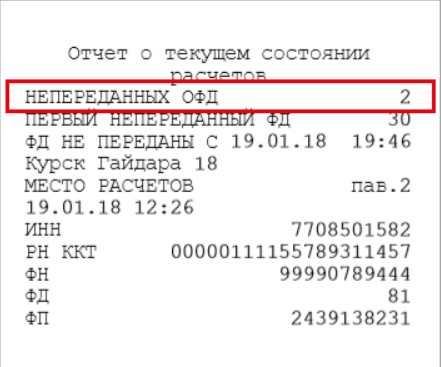
Для чего
В процессе работы магазина может возникнуть необходимость распечатать копии чеков, отчетов и прочих фискальных документов. Копии не являются фискальным документом, и могут содержать неполную информацию оригинала.
Как работает
1. Подключите ККТ к оборудованию, согласно вышеописанным действиям;
2. Дважды нажмите клавишу ИТ. На дисплее отобразится главное меню, содержащее пункты:
> КАССОВЫЙ РЕЖИМ;
> ОТЧЕТЫ ФН;
> НЕФИСК. ОТЧЕТЫ;
> ПРОГ. ФН И ОФД;
> ПРОГРАММИРОВАНИЕ;
> ПРОГРАММИРОВ. БАЗ.
3. Откройте режим ОТЧЕТЫ ФН (пароль по умолчанию 22). На дисплее отобразится подменю, содержащее пункты:
> ЗАКРЫТЬ СМЕНУ — закрытие смены;
> ДОК ФН ПО НОМ — печать документов из ФН по номеру;
> ДОК ФН ЗА СМЕНУ — печать документов из ФН за смену;
> ОТЧЕТЫ О РЕГ. — печать отчета о регистрациях ККТ;
> СОСТОЯНИЕ ФН — отчет о текущем состоянии расчетов.
4. Выберите пункт ДОК ФН ПО НОМ. На индикаторе отобразится сообщение: «ВВЕДИТЕ ПЕРВЫЙ № 0-XXXXX» , где 0-ХХXXX – диапазон номеров фискальных документов, записанных в ФН;
5. Введите номер первого документа и нажмите клавишу ИТ, затем номер последнего документа и клавишу ИТ;
6. В открывшемся списке выберите пункт Вывод отчетов из архива ФН и нажмите ИТ;
7. Выберите пункт Вывод отчетов на принтер и нажмите ИТ. После чего произойдет распечатка выбранных документов из ФН.
Формат фискальных данных (ФФД) — это алгоритм, по которому фискальные данные записываются, обрабатываются и хранятся в ФН. В ФФД заложена информация о перечне реквизитов, которые указываются в любом чеке и отчете онлайн-кассы.
⚡ С 1 января 2019 года перестал действовать первый формат фискальных данных — ФФД 1.0. Использование кассы с ФФД 1.0 приведет к штрафам.
Узнать версию ФФД можно двумя способами:
1. Подключите ККТ к оборудованию, согласно вышеописанным действиям;
2. Дважды нажмите клавишу ИТ для перехода в главное меню;
3. Нажмите клавишу 00, выберите пункт Статус ФН и нажмите ИТ.
ККТ распечатает чек диагностики. Формат документов отобразится в строке «ФФД ККТ».
1. Нажмите клавишу 3 и включите тумблером кассу;
2. На дисплее поочередно появятся сообщения «Настройка оборудования» → «Проверка оборудования» → «Диагностика»;
3. Когда появится сообщение «Диагностика», нажмите клавишу 2;
4. Касса распечатает чек «Проверка ККТ». Версия прошивки будет указана в строке «Версия ПО».
Для замены фискального накопителя (на примере Меркурий 115Ф) выполните следующие шаги:
1. Выключите устройство, отсоедините кабель питания;
2. Перевернете устройство и открутите 4 винтика крепления крышки, воспользовавшись крестовой отверткой;
3. Аккуратно извлеките старый фискальный накопитель;
4. Установите новый ФН и закройте крышку;
5. Подключите кабели и включите устройство.
Дополнительная информация
1. Для редактирования строки нажмите клавишу ИТ;
2. На индикаторе появится сообщение «С:00 П:01 К:___ _ », где:
-
С — количество введенных символов;
-
П — позиция курсора в строке;
-
К — трехзначный код вводимого (введенного последнего) кода символа.
3. В режиме редактирования на индикаторе в левом нижнем углу отображен мигающий символ «_». Перемещать его по строке можно с помощью клавиш «+» и «-». После ввода кода нужного символа, он появится на индикаторе, а мигающий символ «_» сместится;
4. После редактирования строки нажмите клавишу ИТ;
5. Выберите следующую строку для редактирования с помощью клавиш «+» и «-»;
6. Для завершения программирования текста нажмите клавишу РЕЖ;
7. Для сохранения введенных настроек нажмите цифровую клавишу 3;
8. Для отмены сохранений нажмите клавишу С;
9. Если в режиме выбора строки нажать клавишу00, на индикаторе появится сообщение «ВЫБОР ФУНКЦИЙ: >УСТ. ПО УМОЛЧ.» и станут доступны следующие функции:
> УСТ. ПО УМОЛЧ. — установка значений по умолчанию;
> ОЧИСТИТЬ ПОЛЕ — очистить поле;
> ПЕЧАТЬ ЗАПИСИ — печать выбранной записи;
> ПЕЧАТАТЬ ВСЕ — распечатать все данные;
> ДОБАВИТЬ ЗАП. —добавить новую запись;
> УДАЛИТЬ ЗАП. — удалить выбранную запись;
> УДАЛИТЬ ВСЕ — удалить все данные;
> ТАБЛ. КОДИРОВКИ — печать таблицы кодов символов;
> ОБРАЗЦЫ ШРИФТОВ — печать образцов шрифтов.
⭐ Работа с двумя ФР на кассе
⭐ Создание чека коррекции